Desbloquea la magia de la narración visual con el poder transformador de las pantallas verdes en la reproducción de vídeo. Ya sea que sea creador de contenido, educador o presentador, el potencial cautivador de las pantallas verdes mejora sus videos al combinar fondos a la perfección y fomentar la participación. Sin embargo, solucionar problemas técnicos durante la reproducción puede resultar abrumador. Esta guía explora soluciones integrales para experiencias de video en pantalla verde impecables. Desde solucionar problemas de reproducción sin conexión hasta optimizar la transmisión en línea, descubra información útil que mejore su contenido de video. Únase a nosotros en un viaje para desbloquear todo el potencial de la pantalla verde al reproducir videos. Aprovecha la oportunidad de implementar estas soluciones prácticas para vídeos online y offline. Eleve sus narrativas visuales con una experiencia visual perfecta; ¡Explora las respuestas en esta publicación ahora!
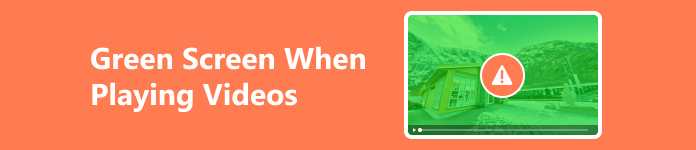
- Parte 1. ¿Por qué aparece una pantalla verde al reproducir vídeos?
- Parte 2. Cómo arreglar la pantalla verde al reproducir videos
- Parte 3. Preguntas frecuentes sobre la pantalla verde
Parte 1. ¿Por qué aparece una pantalla verde al reproducir vídeos?
Encontrar una pantalla verde durante la reproducción de un vídeo puede resultar desconcertante, pero comprender las causas subyacentes es la clave para resolver este problema. Explore la lista a continuación para identificar y abordar los factores que contribuyen a las pantallas verdes, garantizando una experiencia de visualización de videos fluida y vibrante.
- • Incompatibilidad de códec
- • Controladores de gráficos obsoletos
- • Problemas con el navegador (transmisión en línea)
- • Configuraciones del reproductor de video no coincidentes (reproducción sin conexión)
- • Aceleración de hardware inadecuada
- • Problemas con el códec (reproducción sin conexión)
Parte 2. Cómo arreglar la pantalla verde al reproducir videos
1. Solución para videos sin conexión en escritorio: Apeaksoft Video Fixer
Para reparar videos dañados sin conexión, Reparador de vídeo Apeaksoft es la respuesta a este problema. Este solucionador de videos puede ayudarlo a solucionar y eliminar los problemas de la pantalla verde en sus videos con la ayuda de un video de muestra. Además, el software puede reparar instantáneamente videos con resoluciones de 4k u 8k. Además, la herramienta se puede descargar en Windows y Mac, lo cual es conveniente si utiliza cualquiera de los dos sistemas operativos populares. Además, la aplicación puede restaurar vídeos dañados de diferentes marcas de cámaras. Eso incluye Nikon, Canon, Fujifilm, Kodak, Sony y otras marcas populares. Lea el tutorial a continuación para obtener más información sobre cómo arreglar la pantalla verde en videos con esta herramienta.
 Principales Caracteristicas
Principales Caracteristicas- Puede restaurar videos de Internet o incluso si se trata de videos convertidos, archivos perdidos, transferidos o compartidos por otros, y más.
- Su opción de vista previa prediseñada le permite ver la versión del video reparado antes de guardarlo.
- La herramienta te permite reparar vídeos en unos pocos pasos, lo cual es perfecto para usuarios que no quieren seguir pasos complicados.
Paso 1Instale el fijador de video de pantalla verde
Descarga Apeaksoft Video Fixer según el sistema operativo de tu computadora. Aparecerá un mensaje solicitándole que confirme el proceso de instalación. Después de una instalación exitosa, abra el software y explore sus funciones.
Paso 2Insertar los vídeos
Seleccione + en el lado izquierdo para agregar el video con el problema de la pantalla verde. Luego, haga clic en el botón derecho + botón para agregar un video de muestra. Esto le permite enviar sin problemas su video problemático y mejorar el proceso de solución de problemas para una resolución eficiente.
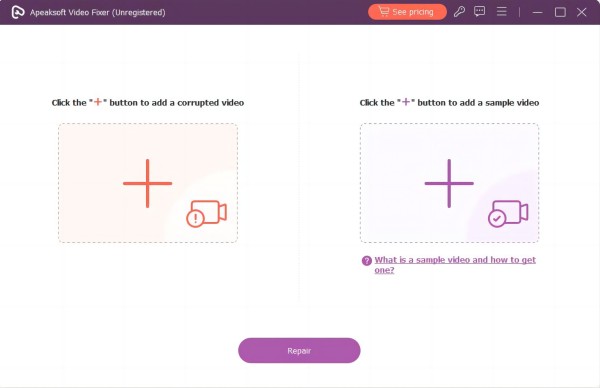
Paso 3Comience a arreglar el video con una pantalla verde
Inicie el proceso de reparación de videos que tengan problemas con la pantalla verde haciendo clic en Reparacion botón. Esta acción pone en marcha el procedimiento de reparación para abordar y rectificar el problema visual de manera eficiente.
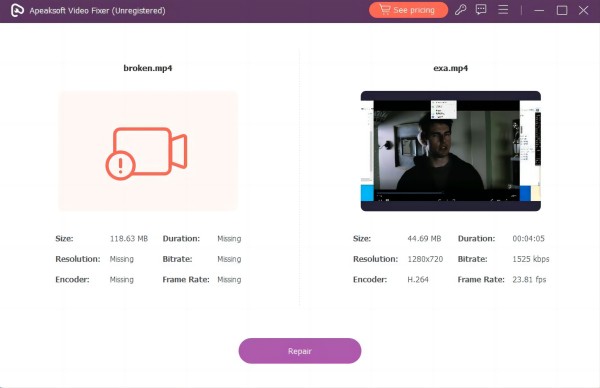
Paso 4Mire el vídeo en la ventana de vista previa
Una vez que el proceso de restauración concluya exitosamente, podrá obtener una vista previa y ver el video y evaluar la efectividad del proceso. Esto garantiza que el error de pantalla verde se haya solucionado de forma satisfactoria.
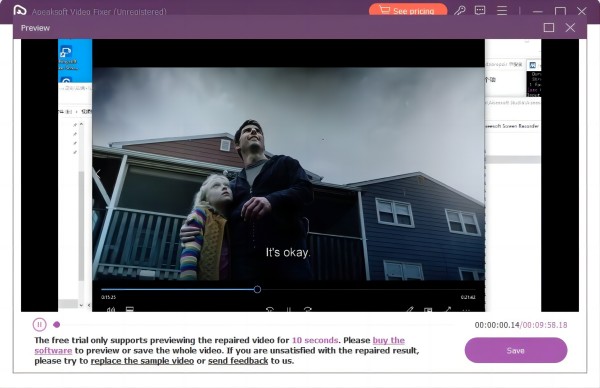
Paso 5Mantenga el vídeo sin el error de pantalla verde
Si el resultado general le satisface, puede pulsar el botón Guardar Botón para conservar el vídeo en última instancia. Puedes repetir el proceso si deseas reparar más videos que tengan problemas relacionados.
2. Actualice los controladores de la tarjeta gráfica
Actualizar sus controladores gráficos es esencial para mantener un rendimiento óptimo del sistema y abordar posibles problemas de compatibilidad, garantizando una experiencia de reproducción de video fluida e ininterrumpida en Windows. Este mantenimiento de rutina garantiza que su tarjeta gráfica funcione de manera eficiente con las últimas mejoras. Además, ofrece una experiencia multimedia mejorada y confiable para diversas aplicaciones y plataformas. Encuentre los pasos a continuación para actualizar los controladores de la tarjeta gráfica de los dispositivos Windows.
Paso 1 Haga clic derecho en el símbolo de Windows en la barra de tareas de su computadora y seleccione Administrador de dispositivos de la lista.
Paso 2 Ampliar la opción Adaptadores de pantalla sección, haga clic derecho en su tarjeta gráfica y seleccione Propiedades. Después, dirígete al Destornillador pestaña y clic Actualizar controlador.
Paso 3 Finalmente, golpea Buscar conductores automáticamente y siga las instrucciones para actualizarlo por completo. Una vez hecho esto, reproduce el vídeo para comprobarlo.
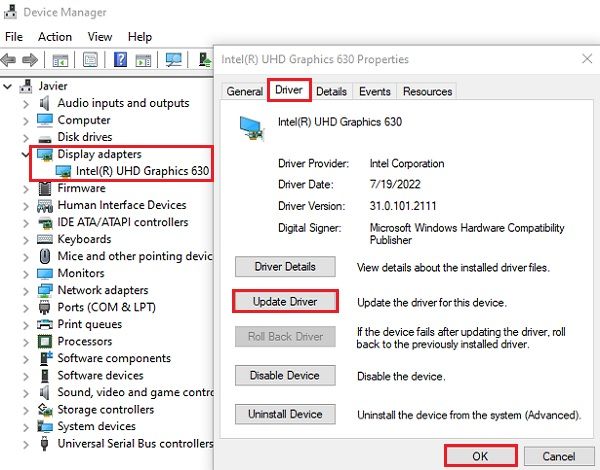
3. Utilice la función de resolución de problemas de Windows
Windows proporciona una función de solución de problemas que puede ayudar a resolver el problema de la pantalla verde en los videos. La función Solucionar problemas es un método útil que automatiza la detección y resolución de problemas comunes relacionados con el vídeo en Windows. Combinar esta función con actualizaciones periódicas del controlador de gráficos puede contribuir significativamente a una experiencia multimedia más estable y agradable en su computadora. Aquí hay una guía para solucionar problemas de pantalla verde al reproducir videos:
Paso 1 Haga clic en el Inicio menú y seleccione Ajustes (icono de engranaje). En la ventana Configuración, elija la opción Actualización y seguridad opción. En la barra lateral izquierda, elija Solucionar problemas.
Paso 2 Desplázate hacia abajo hasta Encontrar y solucionar otros problemas sección. Debajo Reproducción de video sección, haga clic en Reproducción de vídeo. Después, pulsa el Ejecutar el solucionador de problemas. El solucionador de problemas reconocerá e intentará solucionar los problemas relacionados con la reproducción de vídeo.
Paso 3 Siga la guía y las indicaciones en pantalla. Una vez que el solucionador de problemas complete su proceso, reinicie su computadora. Reproduzca un video para revisar si se resuelve el problema de la pantalla verde.
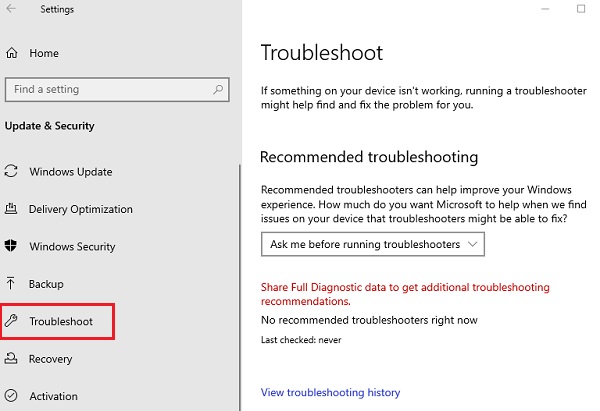
4. Diferentes soluciones para vídeos online con pantalla verde
Después de saber por qué los videos se vuelven verdes, es posible que se encuentre buscando formas de arreglar videos en línea. Resolver los problemas de pantalla verde durante la reproducción de videos en línea implica varias soluciones. Al explorar sistemáticamente estas respuestas, puede solucionar y resolver problemas de pantalla verde durante la reproducción de videos en línea, mejorando su experiencia de visualización. Aquí hay un desglose:
- • Compatibilidad del navegador: Cambie a un navegador diferente para comprobar si la pantalla verde persiste. Además, asegúrese de que su navegador actual esté actualizado o intente borrar el caché y las cookies.
- • Configuración de calidad de video: reduzca la configuración de calidad del video para reducir la tensión en su conexión a Internet. Experimente con diferentes opciones de resolución para encontrar la calidad de reproducción óptima.
- • Conexión a Internet: Verifique la velocidad y estabilidad de su conexión a Internet. Además, pausa el vídeo y déjalo almacenar en buffer antes de reanudar la reproducción para una transmisión más fluida.
- • Aceleración de hardware: habilite la aceleración de hardware en la configuración de su navegador para mejorar la reproducción de video. Asegúrese de que sus controladores de gráficos estén actualizados para un rendimiento óptimo.
- • Problemas de VPN o Proxy: deshabilite los servicios VPN o proxy, que pueden interferir con la reproducción de video. Además, pruebe la reproducción de video sin estos servicios para identificar cualquier conflicto.
- • Actualizar Flash Player o HTML5: Asegúrese de que Flash Player o HTML5 de su navegador esté actualizado a la última versión. Algunas plataformas de vídeo pueden requerir actualizaciones de complementos específicos para una reproducción perfecta.
Parte 3. Preguntas frecuentes sobre la pantalla verde
¿Por qué mis vídeos de Facebook se vuelven verdes?
Los vídeos de Facebook que se vuelven verdes pueden deberse a varios factores, como controladores de gráficos obsoletos, problemas con el navegador o extensiones conflictivas. Actualice su navegador, asegúrese de que sus controladores de gráficos estén actualizados e intente desactivar las extensiones del navegador para resolver este problema.
¿Puedes arreglar la pantalla verde de YouTube?
Una pantalla verde en YouTube a menudo se debe a problemas con el navegador o el controlador de gráficos. Actualice su navegador, desactive la aceleración de hardware y asegúrese de que sus controladores de gráficos estén actualizados. Si el problema persiste, pruebe con un navegador diferente o compruebe si hay extensiones de navegador en conflicto.
¿Una pantalla verde indica fallas del sistema?
No, una pantalla verde normalmente no indica fallas del sistema. Suele ser un problema relacionado con los gráficos. Es más probable que los fallos del sistema estén asociados con una pantalla azul de la muerte (BSOD) en Windows o con un pánico del kernel en macOS.
¿Por qué los vídeos de otros sitios web muestran una pantalla verde?
Las pantallas verdes en vídeos de otros sitios web pueden deberse a problemas similares: navegadores obsoletos, problemas con el controlador de gráficos o códecs de vídeo incompatibles. Asegúrese de que su navegador esté actualizado, actualice los controladores de gráficos y considere instalar o actualizar los códecs de video necesarios.
¿Qué debo hacer si mi software de edición de video muestra una pantalla verde durante la reproducción?
Si su software de edición de video muestra una pantalla verde durante la reproducción, verifique la configuración de su proyecto, actualice el software y verifique que los controladores de su tarjeta gráfica estén actualizados. Además, asegúrese de que sus archivos de vídeo de origen no estén dañados o tengan un formato no compatible.
Conclusión
Conocer cómo reparar la corrupción de video verde/morado en Firefox o Chrome en la reproducción de video, sin conexión o en línea, es importante para una experiencia de visualización óptima. Al explorar e implementar las soluciones efectivas descritas en este artículo, los usuarios pueden superar estos desafíos y disfrutar de una reproducción de video perfecta. Ya sea a través de actualizaciones de controladores, funciones de solución de problemas o herramientas de reparación especializadas, los usuarios ahora poseen un conjunto de herramientas completo para abordar los problemas de la pantalla verde. Adoptar estas soluciones garantiza una experiencia multimedia más agradable. Además, ayuda a los usuarios a navegar con confianza por el mundo digital y disfrutar sin esfuerzo de una amplia gama de videos sin errores visuales molestos.



 iPhone Data Recovery
iPhone Data Recovery Recuperación del sistema de iOS
Recuperación del sistema de iOS Respaldo y restauración de datos de iOS
Respaldo y restauración de datos de iOS Grabadora de pantalla iOS
Grabadora de pantalla iOS MobieTrans
MobieTrans Transferencia de iPhone
Transferencia de iPhone borrador de iPhone
borrador de iPhone Transferencia de WhatsApp
Transferencia de WhatsApp Desbloqueador de iOS
Desbloqueador de iOS Convertidor HEIC gratuito
Convertidor HEIC gratuito Cambiador de ubicación de iPhone
Cambiador de ubicación de iPhone Recuperación de Android
Recuperación de Android Extracción de datos de Android rotos
Extracción de datos de Android rotos Respaldo y restauración de datos de Android
Respaldo y restauración de datos de Android Transferencia de teléfono
Transferencia de teléfono Recuperación de datos
Recuperación de datos Blu-ray
Blu-ray Mac Cleaner
Mac Cleaner DVD Creator
DVD Creator PDF Converter Ultimate
PDF Converter Ultimate Restablecer contraseña de Windows
Restablecer contraseña de Windows Espejo del teléfono
Espejo del teléfono Video Converter Ultimate
Video Converter Ultimate Editor de vídeo
Editor de vídeo Grabador de pantalla
Grabador de pantalla PPT to Video Converter
PPT to Video Converter slideshow Maker
slideshow Maker Video Converter gratuito
Video Converter gratuito Grabador de pantalla gratis
Grabador de pantalla gratis Convertidor HEIC gratuito
Convertidor HEIC gratuito Compresor de video gratis
Compresor de video gratis Compresor de PDF gratis
Compresor de PDF gratis Free Audio Converter
Free Audio Converter Grabador de audio gratuito
Grabador de audio gratuito Video Joiner gratuito
Video Joiner gratuito Compresor de imagen libre
Compresor de imagen libre Borrador de fondo gratis
Borrador de fondo gratis Mejorador de imagen gratuito
Mejorador de imagen gratuito Eliminador de marcas de agua gratis
Eliminador de marcas de agua gratis bloqueo de pantalla del iPhone
bloqueo de pantalla del iPhone Puzzle Game Cube
Puzzle Game Cube





